-
-
-
-
-
Техническое обслуживание принтера
-
Сведения о сетевых службах и программном обеспечении
-
Приложение для сканирования документов и изображений (Epson Scan 2)
-
Приложение для настройки операций сканирования из панели управления (Epson Event Manager)
-
Приложение для настройки обработки и отправки факсов (FAX Utility)
-
Средства для обновления программного обеспечения (EPSON Software Updater)
-
Приложение для настройки нескольких устройств (EpsonNet Config)
-
-
Не удается выполнить печать с устройства iPhone, iPad или iPod touch
-
-
Появляются горизонтальные цветные полосы с интервалом приблизительно 2.5 см
-
В процессе автоматической двухсторонней печати размазываются чернила
-
Неравномерные цвета, размытость, точки или прямые линии на копируемом изображении
-
На копируемом изображении появляется изображение обратной стороны оригинала
-
Проблемы при отправке и получении факсов
-
-
Подключение к устройствам Android с помощью Wi-Fi Direct
Этот способ позволяет подключить принтер напрямую к устройствам Android без использования беспроводного маршрутизатора. Для использования этой функции необходимо соблюдение условий, указанных ниже.
-
Операционная система Android 4.4 или более поздней версии.
-
Epson iPrint версии 7.0 или более поздней версии
Для печати с интеллектуальных устройств используется приложение Epson iPrint. Приложение Epson iPrint следует заранее установить на интеллектуальное устройство.
Эти настройки для принтера и интеллектуального устройства, к которому выполняется подключение, необходимо задать только один раз. Вам не потребуется снова задавать эти настройки, если вы не отключаете Wi-Fi Direct и не восстанавливаете настройки сети по умолчанию.
-
Выберите на начальном экране элемент Настр. беспр. ЛВС.
Для выбора элемента используйте кнопки
 ,
,  ,
,  и
и  , а затем нажмите кнопку OK.
, а затем нажмите кнопку OK.
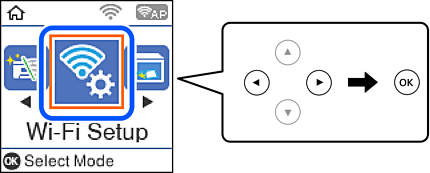
-
Выберите Wi-Fi Direct.
-
Просмотрите сообщение и нажмите кнопку OK для продолжения.
-
Просмотрите сообщение и нажмите кнопку OK для продолжения.
-
Выберите Android.
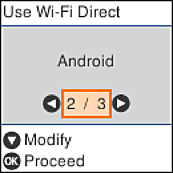
-
Запустите приложение Epson iPrint на интеллектуальном устройстве.

-
На экране Epson iPrint нажмите Printer is not selected.
-
Выберите принтер, к которому вы хотите подключиться.
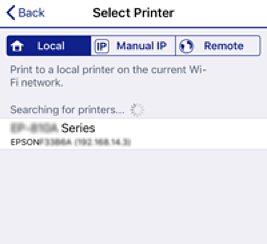
Для выбора принтера используйте информацию на панели управления принтера.
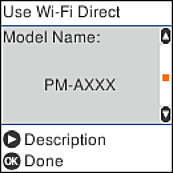 Примечание:
Примечание:На некоторых устройствах Android принтеры могут не отображаться. Если принтеры не отображаются, выберите для подключения вариант Устройства на базе других ОС. Описание подключения см. ниже в разделе «Дополнительные сведения».
-
Когда появится экран подтверждения подключения устройства, выберите Разреш.
-
Нажмите кнопку OK на панели управления принтера.
Если интеллектуальное устройство ранее было подключено к принтеру, для повторного подключения выберите имя сети (идентификатор SSID) на экране подключения Wi-Fi этого устройства.
